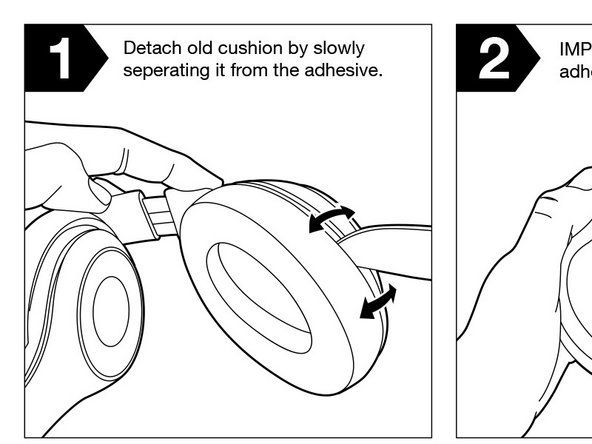Wiki prispievaná študentmi
Úžasný tím študentov z nášho vzdelávacieho programu vytvoril túto wiki.
Samsung Galaxy Tab 2 10.1 je 10,1-palcový tabletový počítač so systémom Android a patrí k druhej generácii série Samsung Galaxy Tab.
Zariadenie sa nebude nabíjať
Tablet je pripojený, ale nenabíja sa
Ak je vaše zariadenie pripojené k nabíjačke, ale nenabíja sa, problém vyhľadajte a vyriešte podľa pokynov uvedených nižšie.
Pripojenie je voľné
Skontrolujte, či je nabíjací kábel pevne zatlačený do zariadenia. Skontrolujte tiež, či je nabíjací adaptér pevne zatlačený do pracovnej zásuvky. Fungovanie zásuvky môžete potvrdiť pripojením iného zariadenia.
MacBook Pro sa nezapol
Chybný napájací adaptér
Ak je adaptér pevne zapojený do pracovnej zásuvky a zariadenie sa stále nenabíja, môže byť napájací adaptér chybný. Skúste použiť iný adaptér alebo nabíjací kábel.
Batéria je nadmerne vybitá
Ak je batéria príliš plochá na to, aby sa mohla nabiť, odpojenie batérie od základnej dosky na 60 sekúnd umožní nabíjanie zariadenia. Postupujte tejto príručky do kroku 4, nechajte 60 sekúnd, potom znovu pripojte batériu a pokúste sa nabiť.
Batéria je chybná
Ak sa zariadenie stále nenabíja, môže byť chybná batéria. Zvážte výmenu batérie podľa nasledujúceho postupu tejto príručky .
Zariadenie sa nezapne
Stlačením tlačidla napájania sa môj displej nezapne.
Ak je vaše zariadenie vypnuté a stlačením vypínača ho nezapnete, pokúste sa problém nájsť podľa nasledujúcich pokynov.
Zariadenie nie je nabité
Zapojte nabíjačku do zásuvky a micro-USB koniec nabíjačky do portu pre nabíjačku v prístroji. Počkajte hodinu a skúste zariadenie znova zapnúť. Ak sa zariadenie zapne, došlo k vybitiu batérie zariadenia.
Nabíjačka nefunkčná
Ak sa zariadenie nenabíja, skúste ho nabiť inou nabíjačkou. Počkajte hodinu a skúste zariadenie znova zapnúť. Ak sa zariadenie zapne, vaša prvá nabíjačka bola pokazená.
Batéria odpojená
Ak sa zariadenie stále nezapne, je možné, že je odpojená batéria. Postupujte tejto príručky a zistite, ako znova pripojiť batériu.
Batéria je vybitá
Ak zariadenie po opätovnom pripojení batérie nie je možné nabiť funkčnou nabíjačkou, môže dôjsť k rozbitiu batérie. Batériu budete musieť vymeniť nasledujúcim spôsobom tejto príručky .
Vydanie softvéru
Ak sa obrazovka zariadenia zapne, ale tablet sa nespustí do použiteľného stavu, môže dôjsť k nesprávnej funkcii softvéru, ktorá zabráni zapnutiu zariadenia. Môže byť potrebné obnovenie výrobných nastavení.
* Upozorňujeme, že tento krok vymaže všetok obsah z vášho zariadenia
Môžete sledovať toto video na vykonanie obnovenia továrenských nastavení na opravu vášho zariadenia.
Obrazovka odpojená
Ak je obrazovka po predchádzajúcich krokoch stále tmavá, môže byť odpojená alebo rozbitá. Nasleduj sprievodca digitalizátorom na opätovné pripojenie alebo výmenu obrazovky.
Rozbitá základná doska
Ak vyššie uvedené riešenia problém nevyriešia, môže byť poškodená základná doska. Postupujte týchto pokynov vymeniť.
Hudba sa nebude hrať
Audio prehrávač v tablete nefunguje alebo slúchadlá nevydávajú zvuk.
Ak sa pokúšate prehrávať hudbu na tablete a nič nepočujete, skúste problém vyriešiť pomocou nasledujúcich pokynov
Vydanie softvéru
Môže dôjsť k poruche softvéru a spôsobiť nefunkčnosť zvukového prehrávača. Skúste zariadenie vypnúť podržaním vypínača. Znova zapnite zariadenie. Ak problém pretrváva, bude pravdepodobne potrebné obnovenie výrobných nastavení.
chybový kód cl na práčke LG
* Upozorňujeme, že tento krok vymaže všetok obsah z vášho zariadenia
Môžete sledovať toto video na vykonanie obnovenia továrenských nastavení na opravu vášho zariadenia.
Pripojenie kábla slúchadiel je voľné
Uistite sa, že sú slúchadlá zapojené úplne. Ak slúchadlá nepôjdu dovnútra, vyčistite konektor pre slúchadlá a znova ich zapojte.
Zlomený konektor pre slúchadlá
Konektor pre slúchadlá by sa mohol poškodiť. Uistite sa, že vaše slúchadlá fungujú. Ak zvuk stále neprehráva, bude pravdepodobne potrebné vymeniť konektor pre slúchadlá. Postupujte tejto príručky vymeniť.
Rozbité reproduktory
Ak vyššie uvedené riešenia váš problém nevyriešia, reproduktory môžu byť poškodené. Postupujte tejto príručky vymeniť.
práčka neprichádza studená voda
Vydanie softvéru
Môže dôjsť k poruche softvéru a spôsobiť nefunkčnosť zvukového prehrávača. Skúste zariadenie vypnúť podržaním vypínača. Znova zapnite zariadenie. Ak problém pretrváva, bude pravdepodobne potrebné obnovenie výrobných nastavení.
* Upozorňujeme, že tento krok vymaže všetok obsah z vášho zariadenia
Môžete sledovať toto video na vykonanie obnovenia továrenských nastavení na opravu vášho zariadenia.
Zariadenie nebude fotiť
Nech robíte čokoľvek, pomocou tabletu nemôžete fotografovať.
Ak sa snažíte použiť fotoaparát, ktorý nevyfotografuje, postupujte podľa pokynov na vyhľadanie a odstránenie problému
Fotoaparát alebo kábel fotoaparátu zlomený
Fotoaparát alebo pripojenie k fotoaparátu mohlo byť prerušené. Postupujte tejto príručky a zistite, ako môžete vymeniť fotoaparát.
Zlomená základná doska
Ak výmena fotoaparátu problém nevyrieši, môže byť poškodená základná doska. Postupujte tejto príručky vymeniť.
Z reštartovacej slučky nevystúpite
Zariadenie sa opakovane zapína a vypína
Ak sa pokúšate zariadenie zapnúť a opakovane sa reštartuje, skúste problém vyriešiť pomocou nasledujúcich pokynov.
Porucha softvéru
Ak sa zariadenie neustále zapína a vypína, môže dôjsť k poruche softvéru. Skúste podržať stlačené tlačidlo napájania na zariadení, kým sa úplne nevypne, potom ho zapojte do nabíjačky a znova zapnite.
Vyžaduje sa obnovenie výrobných nastavení
Ak po vypnutí a nabíjaní nedôjde k ukončeniu reštartovacej slučky, bude pravdepodobne potrebné vykonať obnovenie výrobných nastavení.
* Upozorňujeme, že tento krok vymaže všetok obsah z vášho zariadenia
Môžete sledovať toto video na vykonanie obnovenia továrenských nastavení na opravu vášho zariadenia.
hlasitosť televízora stúpa a klesá
Chybná základná doska
Ak zariadenie po obnovení továrenských nastavení pokračuje v opakovaní, bude pravdepodobne potrebné vymeniť základnú dosku. Postupujte podľa týchto pokynov tejto príručky .
Zariadenie sa nepripojí k WiFi
Tablet sa nepripojí k sieti WiFi
Ak sa snažíte z tabletu získať prístup na internet, ale nemôže sa pripojiť k sieti Wi-Fi, problém vyriešte podľa nasledujúcich pokynov.
Nastavenia pripojenia
Skontrolujte nastavenia v časti Nastavenia> Pripojenia a uistite sa, že je zapnuté tlačidlo Povolenie Wi-Fi.
Problém so smerovačom
Ak sa váš tablet ani po zmene nastavení nepripojí k internetu, váš internetový smerovač nemusí vysielať signál a bude treba router resetovať. Vypnite internetový smerovač a znova ho zapnite. Ak internetový smerovač stále neposiela signál ani po resetovaní, obráťte sa na svojho poskytovateľa internetu.
Mäkký reset
Ak váš smerovač vysiela signál a stále sa nemôžete pripojiť k internetu, vykonajte na tablete mäkký reset. Ak chcete vykonať mäkký reset, prejdite na plochu tabletu a podržte vypínač. Keď obrazovka zariadenia zhasne, uvoľnite tlačidlo napájania a tablet sa reštartuje.
Späť k Stránka zariadenia